如今苹果手机已经成为了人们生活中不可或缺的一部分,随着科技的不断进步,手机的亮屏时间也越来越长,给我们的眼睛带来了一定的伤害。为了保护我们的视力,苹果公司推出了夜间模式功能,使得我们可以在暗光环境下使用手机,减少对眼睛的刺激。苹果手机如何打开夜间模式呢?接下来我们将介绍苹果手机夜间模式的设置方法,让我们一起来了解吧。
苹果手机夜间模式设置方法
步骤如下:
1.苹果手机怎么开启夜间模式,苹果夜间模式设置。点【设置】了,如图。
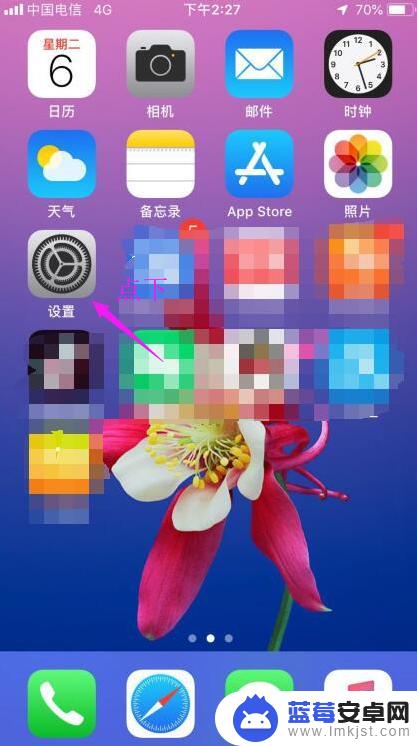
2.【设置】点了后,就要主页面上移下,如图。
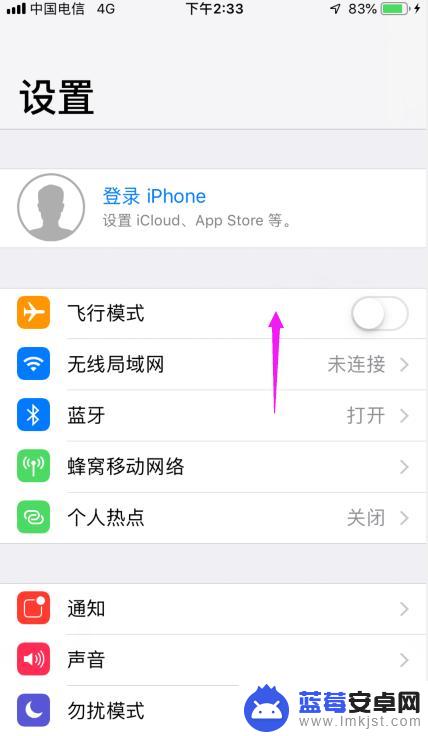
3.接着就要将【显示与亮度】触摸开,如图。
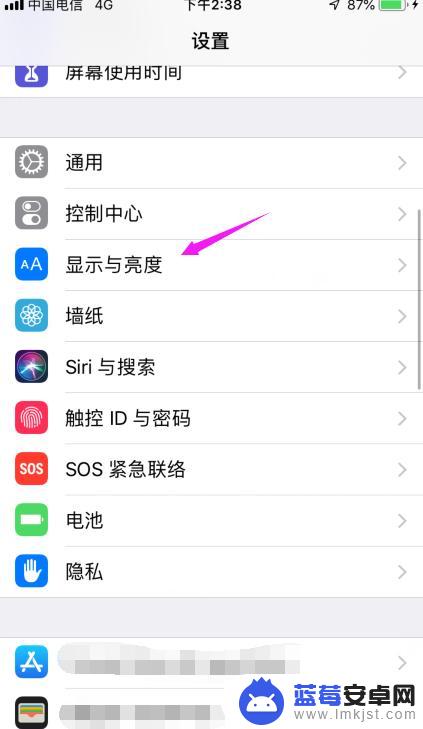
4.触摸开了【显示与亮度】后,点开这个【夜览】,如图。
5.【夜览】下,【设定时间+明天前手动启动】就是没开的,如图。
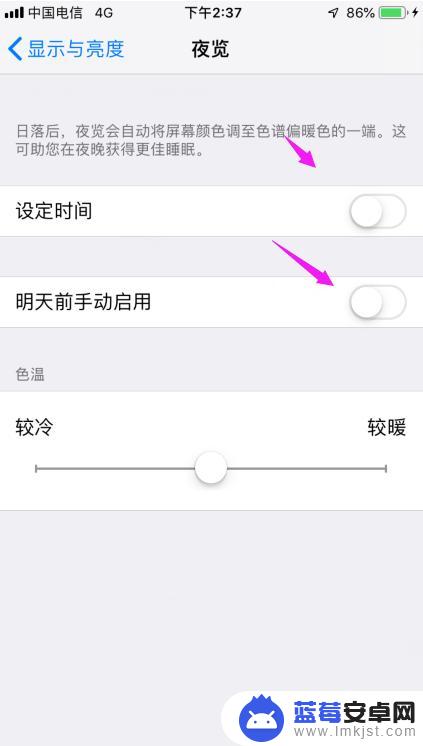
6.我们就要开启【设定时间+明天前手动启动】,并且设置,如图。
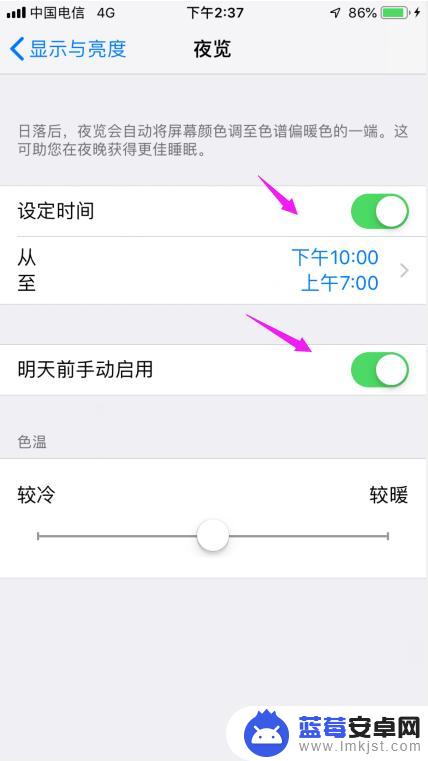
以上是关于如何打开苹果手机的夜间模式的全部内容,如果您遇到类似的问题,可以参考本文中介绍的步骤进行修复,希望这对大家有所帮助。












